Владимир Завгородний - Adobe InDesign CS3
- Название:Adobe InDesign CS3
- Автор:
- Жанр:
- Издательство:046ebc0b-b024-102a-94d5-07de47c81719
- Год:2008
- Город:Санкт-Петербург
- ISBN:978-5-388-00150-4
- Рейтинг:
- Избранное:Добавить в избранное
-
Отзывы:
-
Ваша оценка:
Владимир Завгородний - Adobe InDesign CS3 краткое содержание
Книга посвящена верстке и макетированию в программе Adobe InDesign CS3. Помимо того что в ней описываются возможности программы, рассматриваются также принципы и традиции верстки, приводятся примеры решения типичных задач. Все это позволит читателю не только овладеть богатым инструментарием программы, но и грамотно применять его.
Материал книги разделен на логические части: теоретические сведения, инструментарий программы, решение задач, – а также рассчитан на два уровня подготовки читателей – начинающих и опытных пользователей, что выгодно отличает книгу от других изданий. Это позволит применять ее как новичкам для знакомства с программой, так и пользователям со стажем для пополнения своих знаний.
Adobe InDesign CS3 - читать онлайн бесплатно ознакомительный отрывок
Интервал:
Закладка:
Существует также четыре вида скобок – круглые, квадратные (прямые), фигурные и угловые (ломаные). У каждого из вариантов своя область применения.
Круглые скобки используются в тексте для обозначения комментариев, вводных конструкций и т. д. Квадратные и угловые скобки с многоточием внутри символизируют пропущенные фрагменты при цитировании больших частей текста. Другого употребления эти знаки не имеют – если говорить о тексте. Разумеется, они используются в математических формулах и некоторых других случаях, не имеющих отношения к литературному тексту.
В математических формулах три вида скобок (круглые, квадратные и фигурные) могут применяться одновременно, подобно тому как используются разные виды кавычек. Круглые скобки заключаются в квадратные и т. д. Кроме того, фигурные и угловые скобки могут выступать в качестве других знаков – знаков объединения, неравенства и т. д.
В научной литературе употребляются различные виды скобок при составлении библиографических описаний.
В некоторых пишущих машинках советского производства не было знаков круглых скобок, и вместо них ставили два знака наклонной черты. До сих пор можно встретить тексты, где эти символы исполняют роль круглых скобок в тексте. Такое использование является грубейшей ошибкой, и дизайнер обязан исправить эти символы в тексте на правильные (рис. 2.11).

Рис. 2.11. Круглые скобки и неправильное использование знаков вместо них
Специальные символы
Прочитав о разнообразных кавычках и тире, многие зададутся вопросом: как же их использовать, если эти символы отсутствуют на клавиатуре? Хорошо, если текстовый редактор сам заменит символы необходимыми, а если нет?
Обеспокоенных читателей можно утешить: как программы, так и опера ционная система Windows содержат специальные средства для вставки знаков, отсутствующих на клавиатуре. К примеру, текстовый редактор Microsoft Word содержит диалоговое окно Вставка→ Символ(рис. 2.12), в котором можно выбрать любой специальный символ.
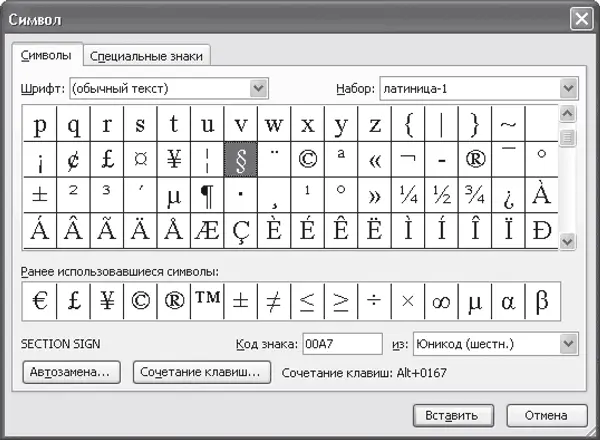
Рис. 2.12. Диалоговое окно для вставки специального символа в Microsoft Word
Забегая вперед, скажем, что Adobe InDesign содержит палитру Glyphs(Знаки), позволяющую точно так же выбрать и вставить любые символы (рис. 2.13).
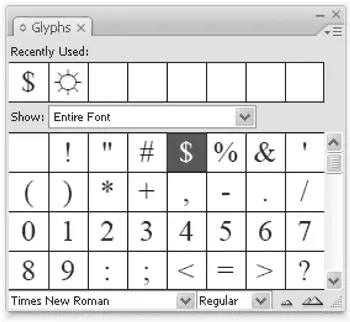
Рис. 2.13. Палитра вставки специального символа в Adobe InDesign
Для ввода наиболее часто используемых символов существуют также специальные клавиатурные сокращения.
На всякий случай стоит запомнить универсальный способ, использующий функции операционной системы Windows. Он ничуть не хуже других, чуть сложнее, зато его можно использовать в любой программе, а это означает, что выучить способ нужно будет только один раз.
Специальные символы могут быть вызваны путем удерживания левой клавиши Altи набора номера символа на цифровой клавиатуре (в правой части клавиатуры). После набора номера следует отпустить клавишу Altи выбранный вами символ будет вставлен в текст на месте курсора.
Номера наиболее часто используемых символов, а также букв украинского и белорусского алфавитов приведены в табл. 2.2. Их даже не нужно заучивать: после нескольких недель использования они запомнятся сами собой.
Примечание
В некоторых шрифтах часть специальных символов может отсутствовать или на их месте могут стоять другие символы. Приведенный список является ориентировочным и соответствует большинству распространенных шрифтов.
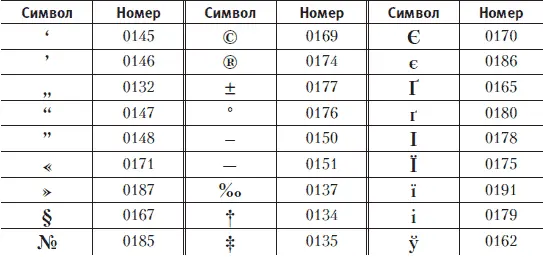
Ценность описанного способа в том, что номер символа всегда можно «подсмотреть» в программе Таблица символов, поставляемой с Windows (рис. 2.14). Достаточно выбрать требуемый символ с помощью мыши, и его номер появится в правом нижнем углу окна программы.
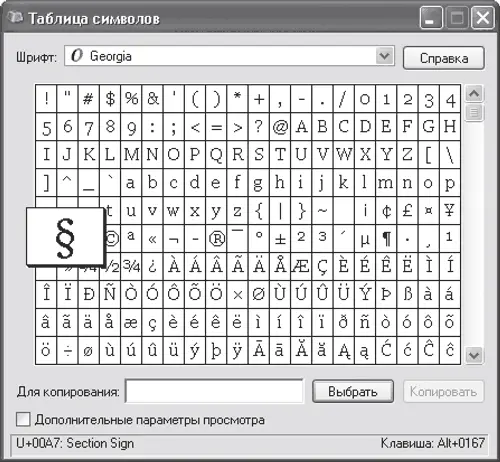
Рис. 2.14. Использование программы Таблица символов для отображения номера требуемого символа
Примечание
Не все специальные символы могут быть вызваны описанным способом. В том случае, если номер символа не выводится, его все равно можно использовать, выбрав символ в окне программы с помощью кнопки Выбрать и скопировав один или несколько выбранных символов в буфер обмена кнопкой Копировать. Затем скопированные символы можно вставить в текст командой вставки из буфера.
Оформление абзацев
Считается, что при оформлении издания первым шагом дизайнера должна быть разработка стиля. В практике компьютерной верстки это понятие приобрело дополнительный смысл: речь идет не только о «теоретической» разработке стиля оформления в целом, но и о практическом создании символьных и абзацных стилей , которые будут использоваться при работе (речь об этом пойдет в третьей части книги, посвященной профессиональной работе с программой Adobe InDesign).
Говоря же о принципах оформления в целом, мы остановимся на том, что оформление основывается на определенном стилевом решении издания. Если дизайнер работает с газетой, журналом или же верстает книги, имеющие общее (серийное) оформление, то данная задача уже практически выполнена: существует набор правил и примеров того, как должен быть оформлен текст.
Если же речь идет об отдельной книге или брошюре, не входящей в серию изданий, или если дизайнер должен разработать новое стилевое решение для периодического издания (газеты или журнала), то начинается долгая и кропотливая работа по созданию стиля оформления.
Первым шагом является выбор гарнитуры, которая будет использоваться в издании в качестве основной. Опять-таки, выбор этот может быть произвольным или же зависеть от традиций издательства.
При выборе гарнитуры дизайнер должен иметь в виду как технические возможности издания (в первую очередь – качество печати), так и характер издания, поскольку, как упоминалось в разделе «Шрифты», разные гарнитуры имеют визуальные и технические особенности, которые делают их более или менее пригодными для решения конкретной задачи.
Выбрав гарнитуру, то есть рассмотрев отдельные буквы и символы текста, дизайнер анализирует целые абзацы, устанавливая правила оформления обычных абзацев, заголовков, а также дополнительных элементов, например абзацных цитат.
Читать дальшеИнтервал:
Закладка:









